win10关闭文件夹共享的方法 win10如何关闭文件夹共享
更新时间:2023-08-11 16:55:40作者:qiaoyun
许多人为了方便可以让其他人访问自己电脑中的文件夹,但是有时候一些文件不需要共享了,就想要将共享关闭取消了,这是有很多win10系统用户并不知道如何关闭文件夹共享,其实只右键文件夹然后找到停止共享即可关闭,现在小编就给大家详细演示一下win10关闭文件夹共享的方法吧。
方法如下:
方法一:直接找到已共享的文件夹右键点击,在右键菜单内就能看到一个共享选项,鼠标放大上面在右边就会有显示停止共享的按钮。点击停止共享即可,这个也是最简单的方法。
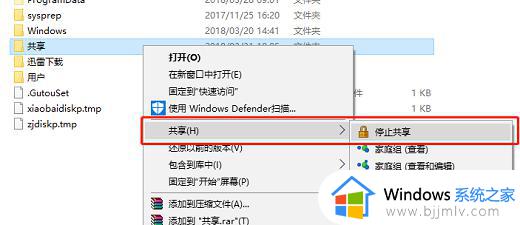
方法二:右键此电脑图标点击管理打开计算机管理界面查看所有的共享文件夹并选择关闭。
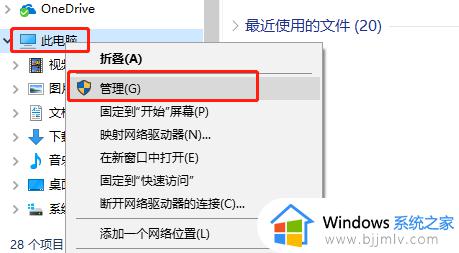
在计算机管理界面依次点击共享文件夹-->共享,右边就可以看到所有的已经共享的文件夹了。右键想要关闭的文件点击停止共享即可。
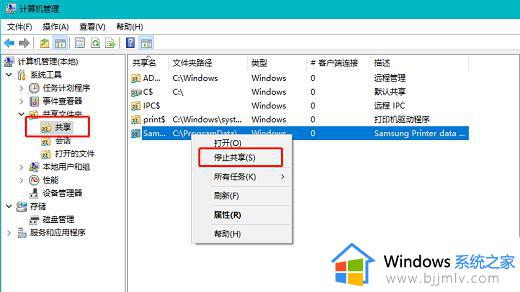
以上给大家介绍的就是win10关闭文件夹共享的详细方法,有想要关闭的用户们可以学习上述方法步骤来进行关闭,希望可以帮助到大家。
win10关闭文件夹共享的方法 win10如何关闭文件夹共享相关教程
- win10关闭共享文件夹设置方法 win10如何取消文件夹共享
- win10怎么关闭共享文件夹 win10如何取消共享文件夹
- win10共享文件夹的方法 win10如何共享文件夹
- win10文件夹共享设置方法 win10如何创建网络共享文件夹
- win10开启文件夹共享设置方法 win10如何设置文件夹共享
- win10访问共享文件夹方法 win10电脑如何开启共享文件夹
- win10 取消共享文件夹的方法 win10怎么取消共享文件夹
- win10取消文件夹共享设置方法 win10如何取消共享文件夹
- win10共享文件夹怎么设置方法 win10如何设置共享文件夹
- win10查找共享文件夹方法 如何查看win10共享文件夹
- win10如何看是否激活成功?怎么看win10是否激活状态
- win10怎么调语言设置 win10语言设置教程
- win10如何开启数据执行保护模式 win10怎么打开数据执行保护功能
- windows10怎么改文件属性 win10如何修改文件属性
- win10网络适配器驱动未检测到怎么办 win10未检测网络适配器的驱动程序处理方法
- win10的快速启动关闭设置方法 win10系统的快速启动怎么关闭
win10系统教程推荐
- 1 windows10怎么改名字 如何更改Windows10用户名
- 2 win10如何扩大c盘容量 win10怎么扩大c盘空间
- 3 windows10怎么改壁纸 更改win10桌面背景的步骤
- 4 win10显示扬声器未接入设备怎么办 win10电脑显示扬声器未接入处理方法
- 5 win10新建文件夹不见了怎么办 win10系统新建文件夹没有处理方法
- 6 windows10怎么不让电脑锁屏 win10系统如何彻底关掉自动锁屏
- 7 win10无线投屏搜索不到电视怎么办 win10无线投屏搜索不到电视如何处理
- 8 win10怎么备份磁盘的所有东西?win10如何备份磁盘文件数据
- 9 win10怎么把麦克风声音调大 win10如何把麦克风音量调大
- 10 win10看硬盘信息怎么查询 win10在哪里看硬盘信息
win10系统推荐